Deck de vapor: como executar jogos de garoto de jogo
Links rápidos
O Steam Deck, um poderoso console portátil, se destaca na execução de jogos modernos e oferece extensas opções de personalização. Com o Emudeck, ele se transforma em uma excelente máquina de jogos retrô, perfeitamente adequada para jogar títulos clássicos de garotos de jogos. Embora esses jogos sejam mais velhos, seu charme e design meticuloso permanecem cativantes, apesar das paletas de cores limitadas. Este guia orienta você a instalar emudeck e desfrutar de jogos de garoto no seu baralho a vapor.
Atualizado em 13 de janeiro de 2024, por Michael Llewellyn: Enquanto o Game Boy não exige energia de processamento significativa no convés do vapor, a emulação ideal requer carregador de deck e o plug-in de ferramentas elétricas para controle ajustado sobre os recursos do sistema. Este guia atualizado inclui as etapas necessárias para a instalação de ambos, juntamente com as instruções para restaurar o carregador de decks após uma atualização do convés do vapor.
Antes de instalar o Emudeck
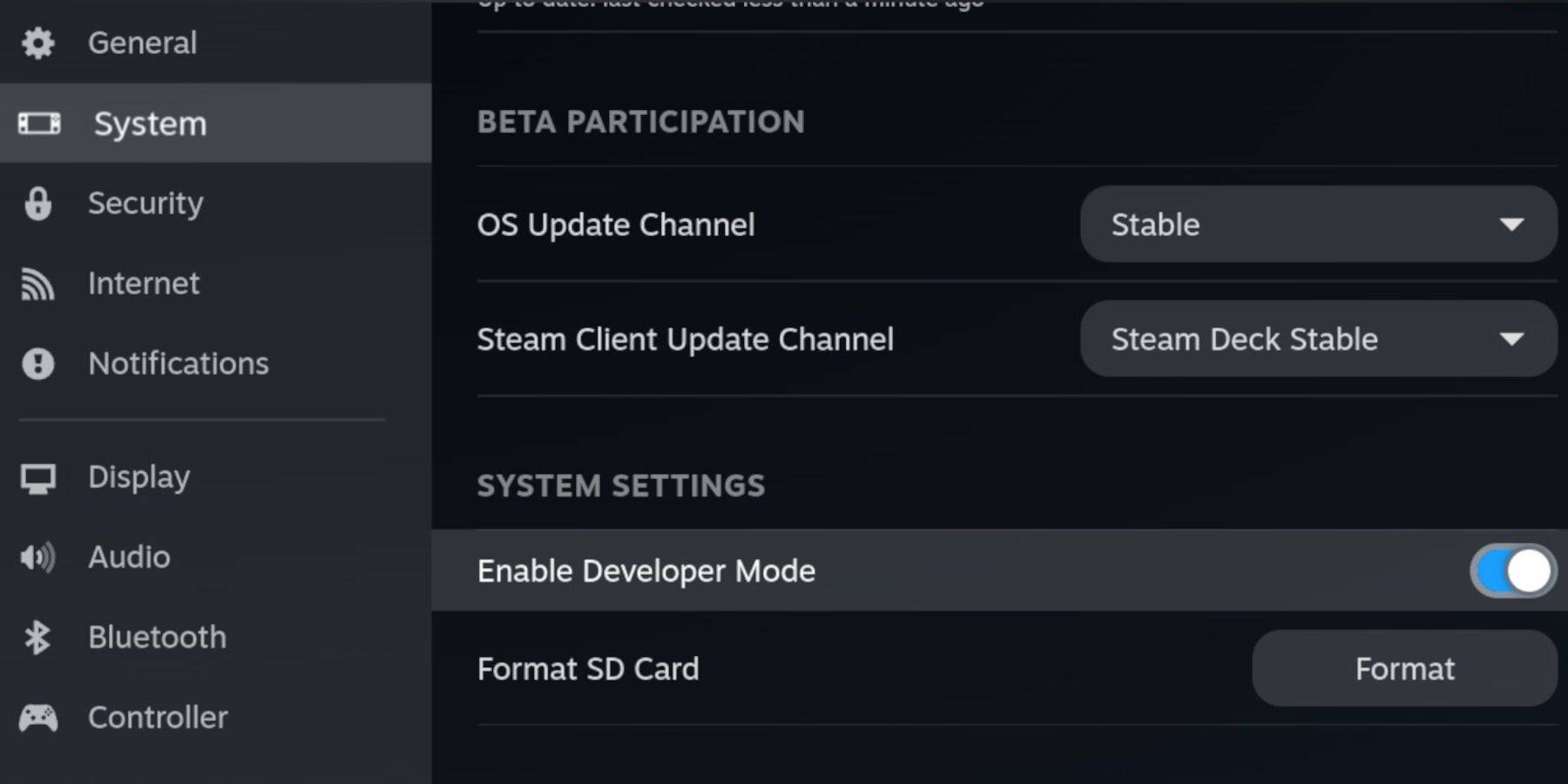 Antes de começar, reunir estes itens essenciais:
Antes de começar, reunir estes itens essenciais:
- Um convés a vapor totalmente carregado.
- Um cartão microSD A2 para armazenar jogos e emuladores.
- Roms de garoto de jogo legalmente obtidos.
- Um teclado Bluetooth e mouse (ou um conjunto com fio com uma doca) para mais transferência e navegação de ROM mais fáceis.
Alterar o modo desenvolvedor
- Pressione o botão Steam.
- Navegue até o menu do sistema e habilite o modo de desenvolvedor.
- Acesse o menu do desenvolvedor e ligue a depuração do CEF.
- Selecione Power e depois mude para o modo de mesa.
Baixe emudeck no modo de mesa
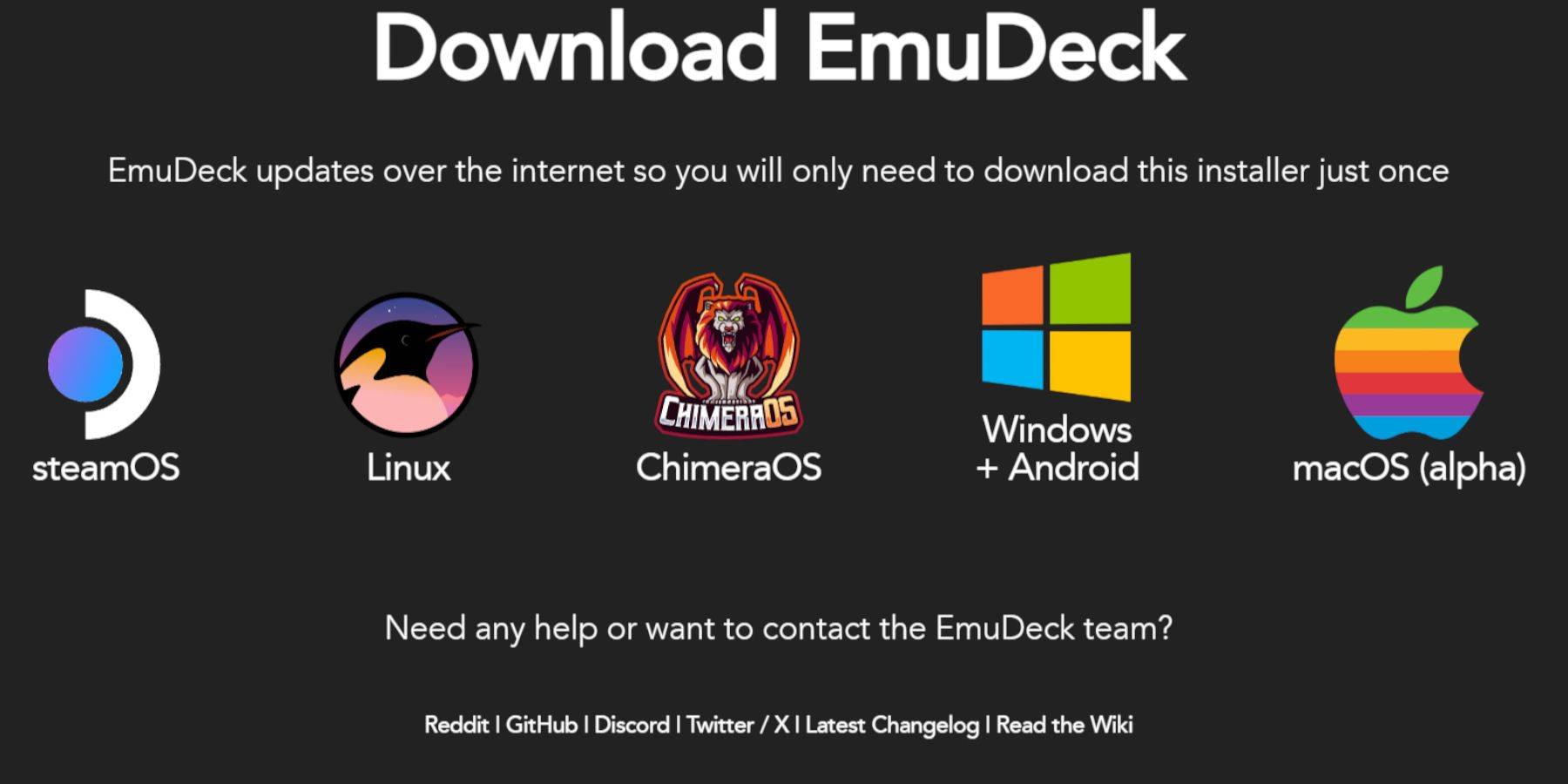
- Conecte seu teclado e mouse.
- No modo de desktop, abra um navegador (como DuckDuckgo ou Firefox) e faça o download do Emudeck.
- Clique em "Download", escolha Steam OS e selecione "Download gratuitamente".
- Escolha "Configurações recomendadas", depois "instalação personalizada".
- Selecione seu cartão SD (rotulado como "Primário") no menu Emudeck.
- Escolha o mesmo cartão SD ("Primário") durante o processo de inicialização do Emudeck.
- Selecione os emuladores desejados (ou escolha Retroarch, estação de emulação e gerente de ROM a vapor). Clique em "Continue".
- Habilite salvar automaticamente.
- Pule as telas restantes e clique em "Concluir".
Configurações rápidas
- Abra o Emudeck e selecione "Configurações rápidas".
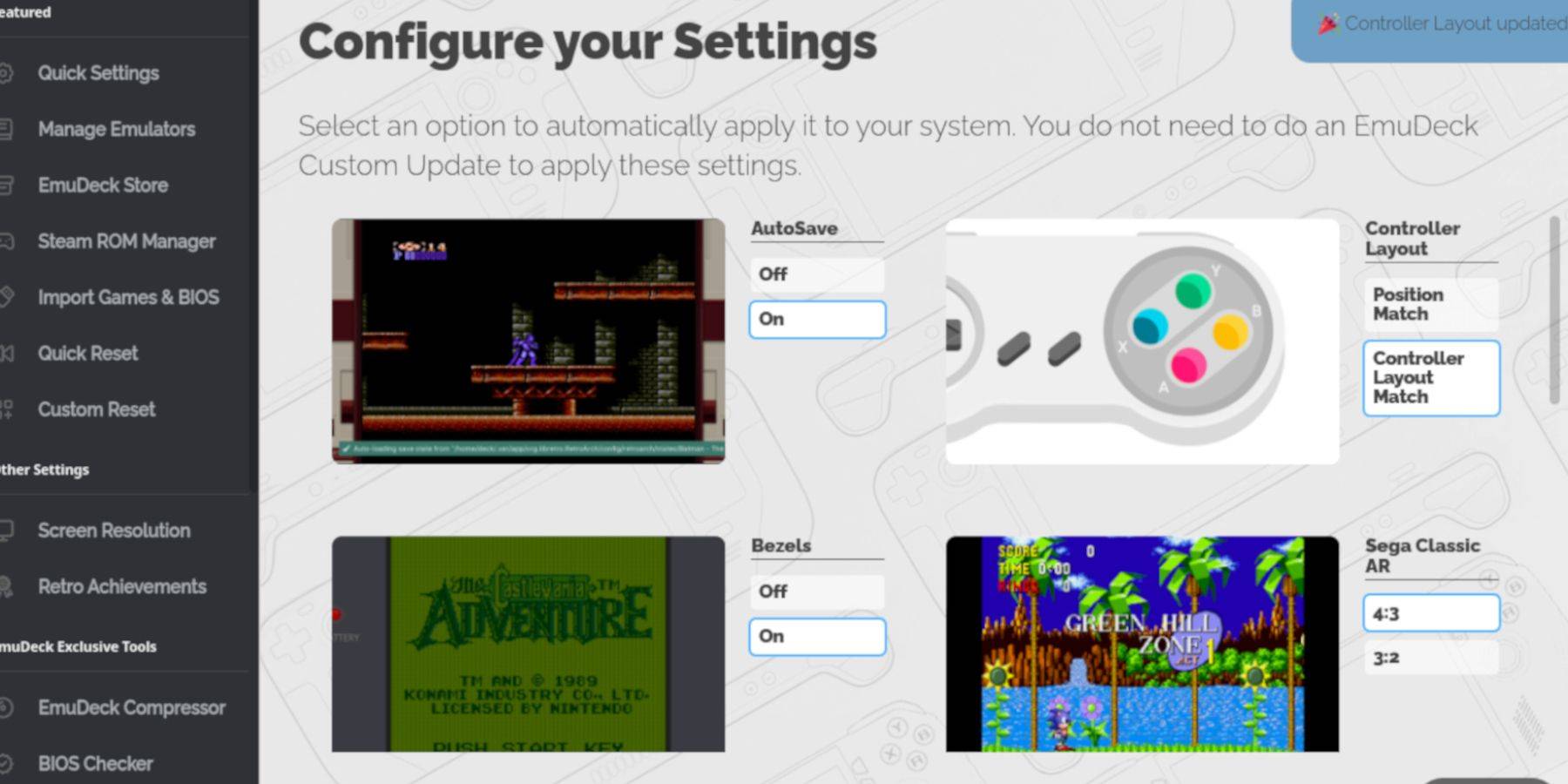
- Ligue o AutoSave.
- Selecione "Combinação de layout do controlador".
- Ligue os painéis.
- Ligue a Nintendo Classic AR.
- Ligue os computadores de mão LCD.
Adicionando jogos de garoto de jogo ao convés do vapor
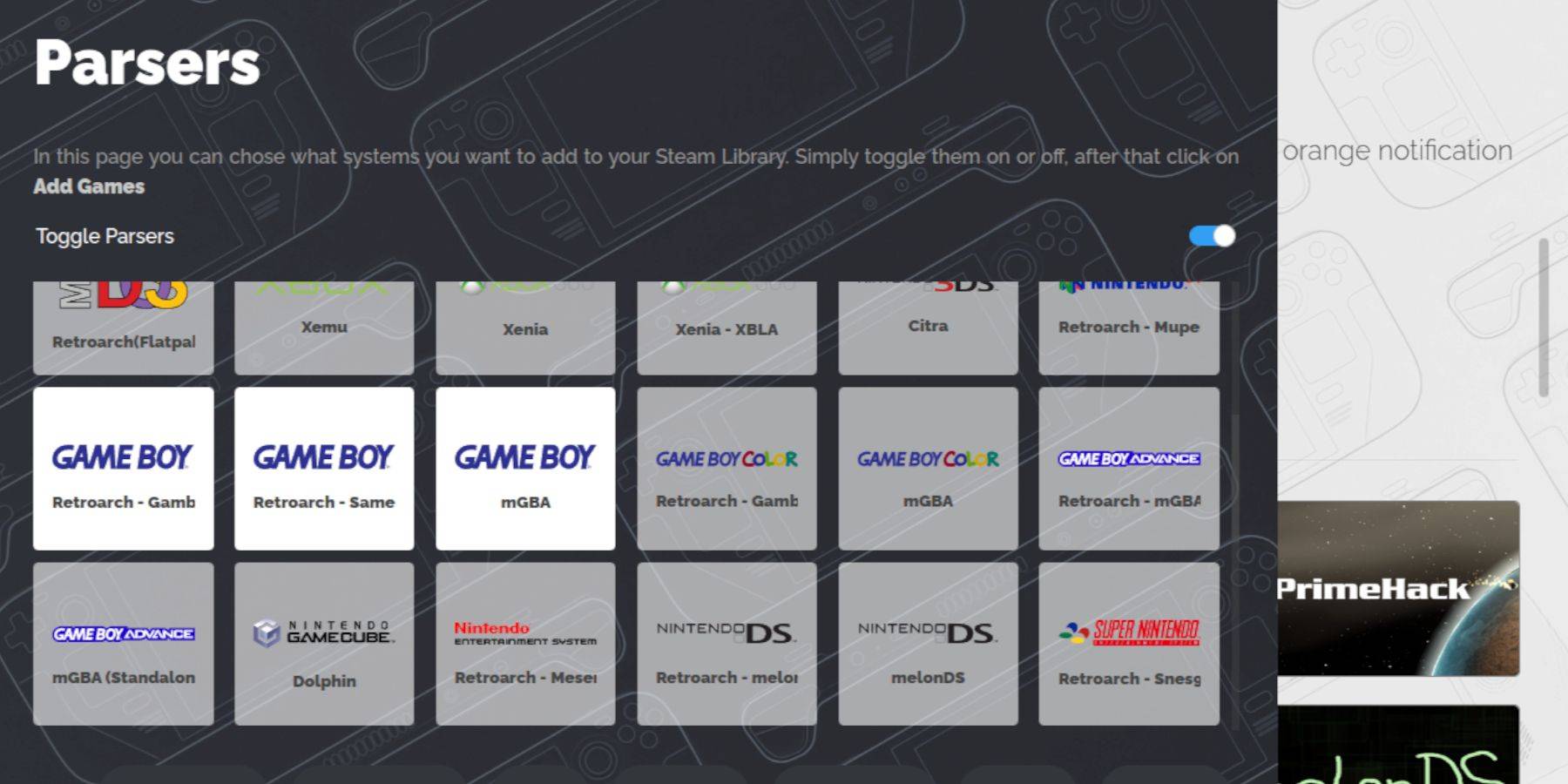 Agora, transfira seus jogos de menino de jogo:
Agora, transfira seus jogos de menino de jogo:
- Use o Dolphin File Manager para acessar seus arquivos.
- Clique em "Primário" em dispositivos removíveis.
- Abra a pasta "emulação", depois "ROMs", depois a pasta "GB".
- Verifique se as ROMs têm a extensão de arquivo
.gbcorreto. - Transfira o seu Game Boy Roms para esta pasta.
Nomes de arquivos de garoto de jogo: .gb
Gerente de ROM a vapor
- Reabrir Emudeck e clique em "Steam Rom Manager".
- Selecione "Sim" para fechar o cliente do Steam e clique em "Avançar".
- Desligue "os analisadores de alternância".
- Clique nas três guias do Game Boy.
- Selecione "Adicionar jogos".
- Depois de adicionar jogos e cobrir a arte, selecione "Salvar no vapor".
- Aguarde a mensagem de confirmação e feche o gerente de ROM do Steam.
- Saia de Emudeck e retorne ao modo de jogo.
Jogando jogos de garoto no convés do vapor
- Pressione o botão Steam.
- Abra sua biblioteca.
- Vá para a guia Coleções.
- Selecione uma coleção Game Boy.
- Abra um jogo e toque em "Play".
Personalize as cores do jogo
(Nota: nem todos os jogos de garoto de jogo suportam isso.)
- Lançar um jogo Game Boy.
- Pressione Selecionar + y para abrir o menu Retroarch.
- Selecione "Opções do núcleo", depois "colorização de GB".
- Escolha "Auto" para colorização automática ou "OFF" para visuais precisos do Game Boy.
Usando a estação de emulação para jogos de garoto de jogo
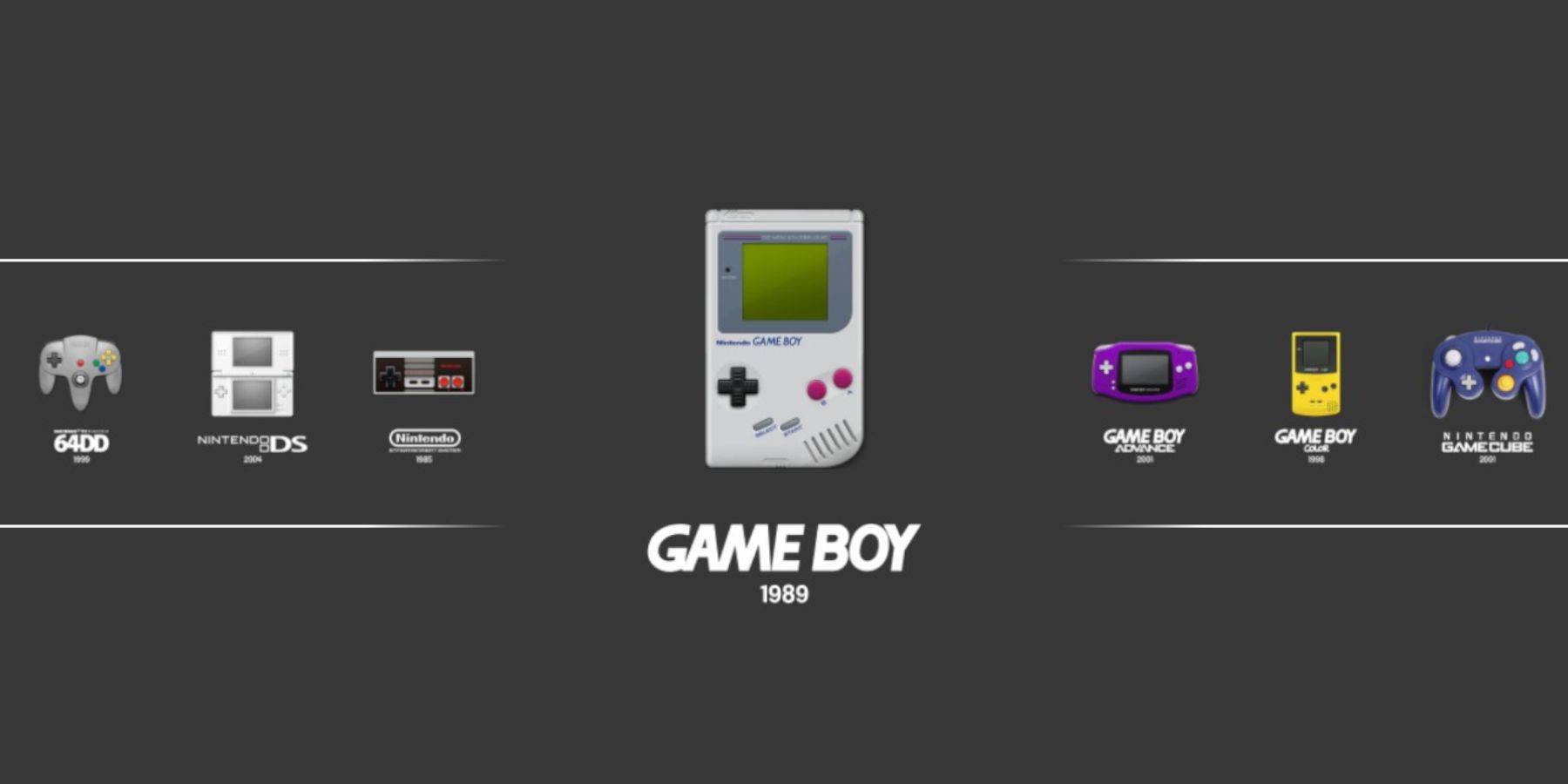 A estação de emulação fornece um método de lançamento alternativo:
A estação de emulação fornece um método de lançamento alternativo:
- Pressione o botão Steam.
- Abra sua biblioteca e a guia Coleções.
- Selecione a janela "Emuladores" e depois a estação de emulação ".
- Selecione o ícone Game Boy e pressione A para lançar.
- O comando retroarch (selecione + y) também funciona aqui.
Instale o carregador de DECKY no convés do vapor
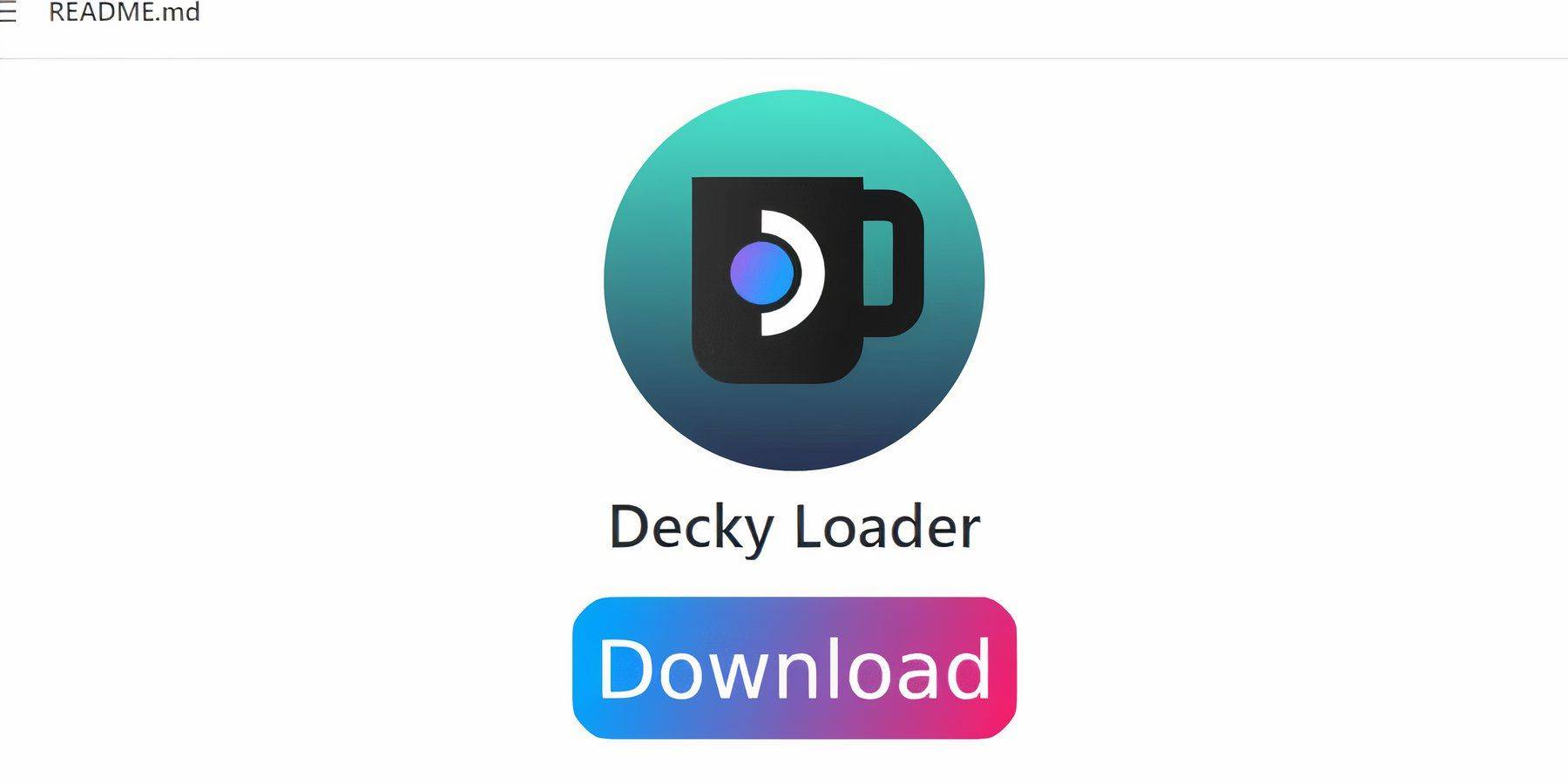 Para um desempenho aprimorado, instale o carregador de deck e as ferramentas elétricas:
Para um desempenho aprimorado, instale o carregador de deck e as ferramentas elétricas:
- Mude para o modo de mesa.
- Faça o download do Loader de Decky na página do Github.
- Clique duas vezes no arquivo baixado e escolha a instalação recomendada.
- Reinicie seu baralho a vapor no modo de jogo.
Instalando o plugin de ferramentas elétricas
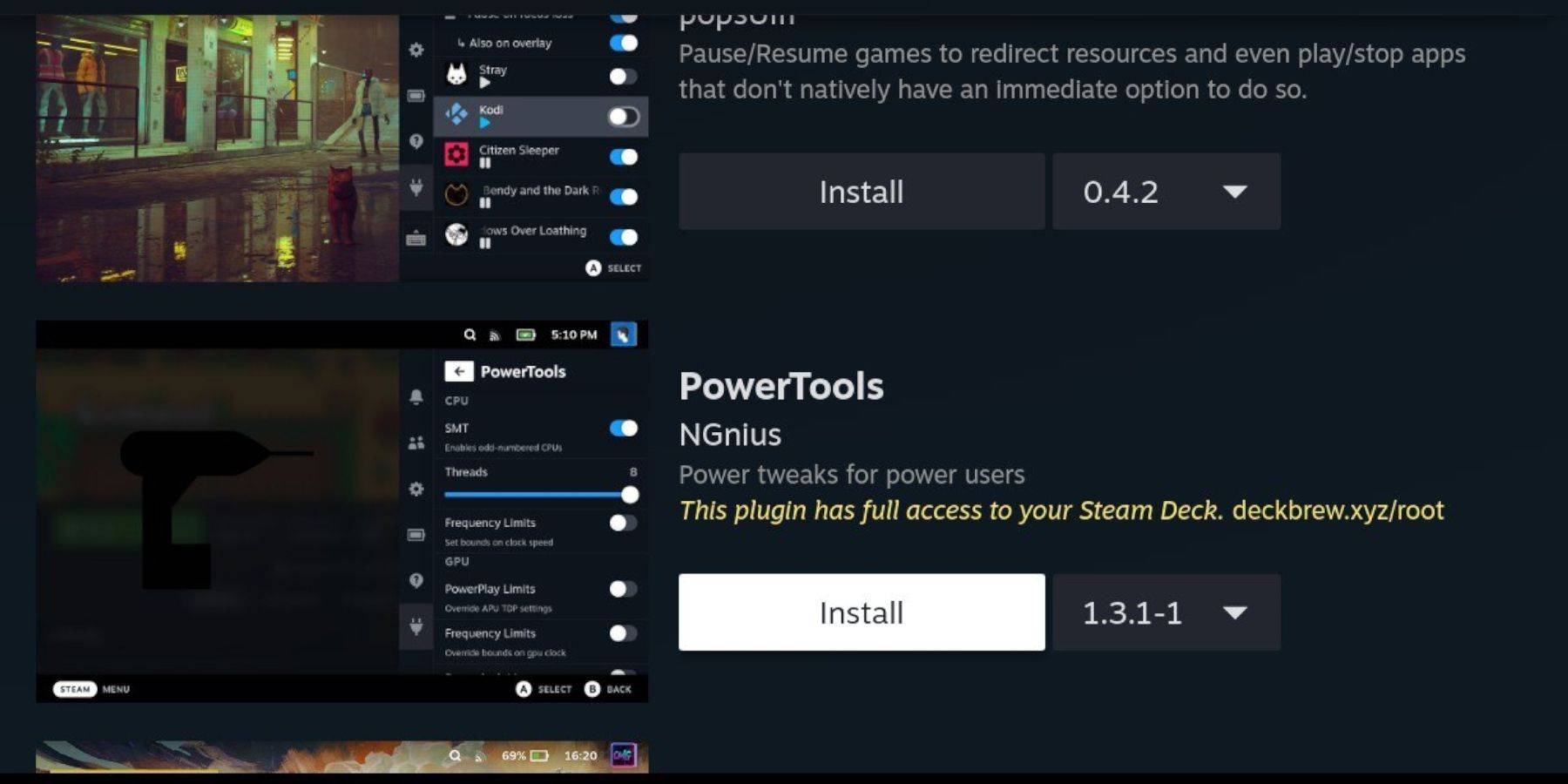
- Acesse o menu Decky Loader Plugin (QAM).
- Clique no ícone da loja para acessar a loja de Decky.
- Procure e instale ferramentas elétricas.
Configurações de ferramentas elétricas para jogos emulados
- Lançar um jogo Game Boy.
- Ferramentas de energia aberta (QAM).
- Desligue o SMTS.
- Defina threads como 4.
- Abra o menu de desempenho, ative uma visualização avançada.
- Ligue o controle manual do relógio da GPU e defina a frequência do relógio da GPU como 1200.
- Ativar perfil por jogo.
Restaurando o carregador de DECKY após uma atualização do convés do vapor
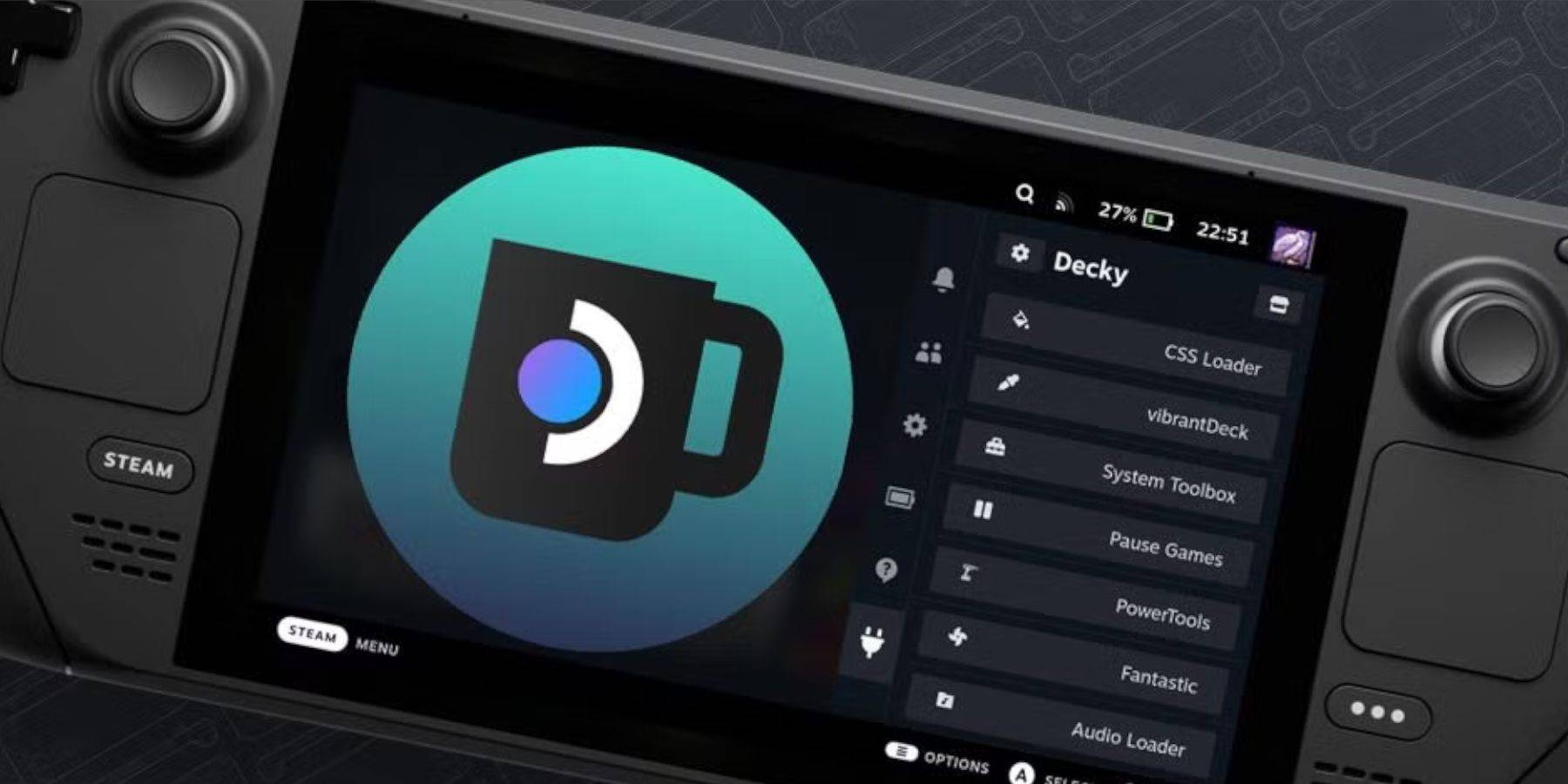 Às vezes, as atualizações do convés a vapor podem quebrar o carregador de decks:
Às vezes, as atualizações do convés a vapor podem quebrar o carregador de decks:
- Mude para o modo de mesa.
- Faça o download do carregador DECKY em sua página do GitHub.
- Execute o instalador, inserindo sua senha pseudo (crie uma, se necessário).
- Reinicie seu baralho a vapor no modo de jogo.
Aproveite seus jogos de garoto de jogo na tela maior do seu Steam Deck! Os visuais e controles aprimorados contribuem para uma experiência de jogo retrô significativamente melhorada.
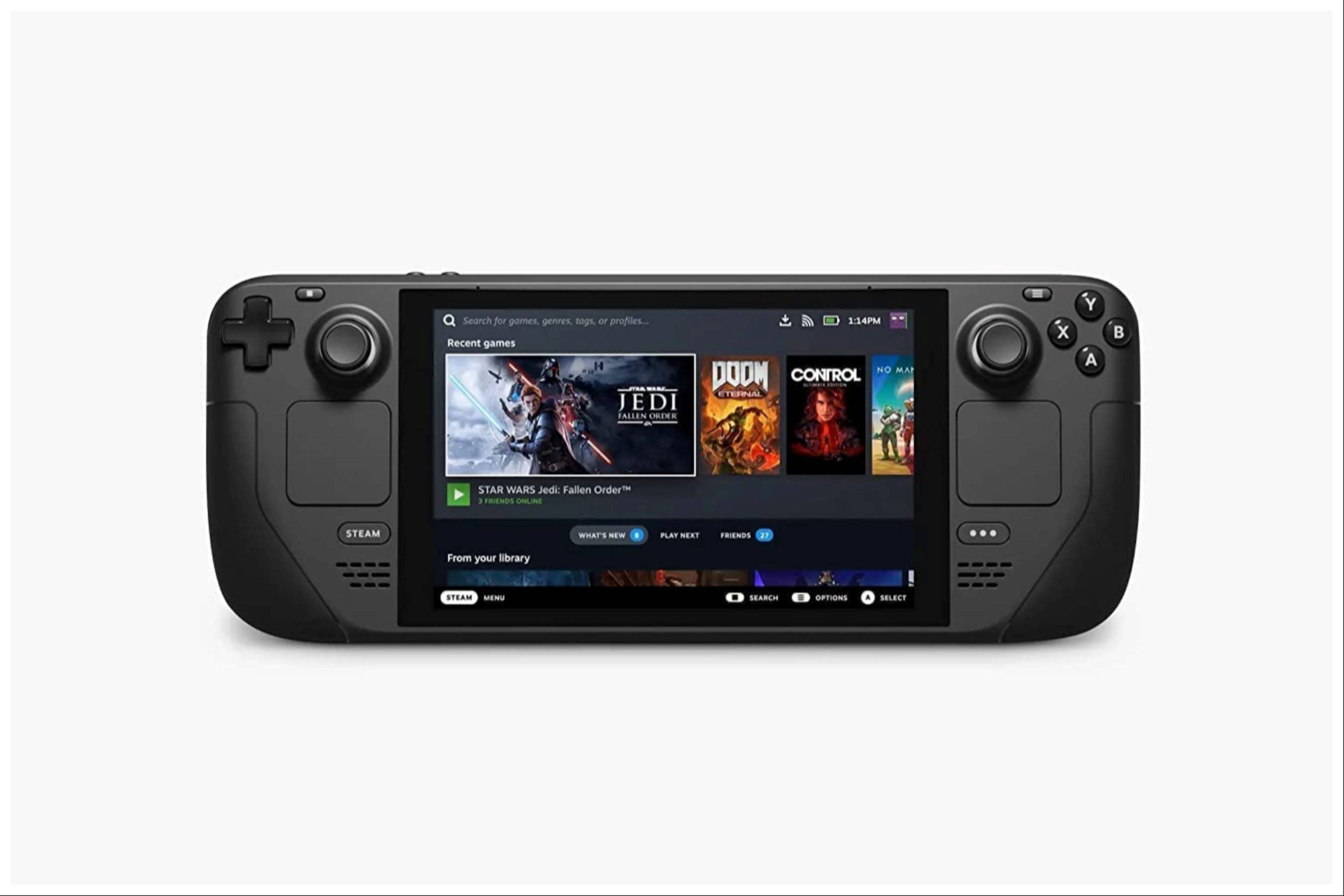
-
O spinoff de tiro da Remedy, FBC: Firebreak, ultrapassou um milhão de jogadores. O jogo gratuito está acessível a assinantes do Xbox Game Pass e do PS Plus, mas o estúdio reconheceu esta conquista como um "marco significativo", ao mesmo tempo que admAutor : Claire Dec 23,2025
-
O Clash Royale finalmente introduziu uma grande atualização para o Dragão Infernal, quase uma década após o seu lançamento inicial. A carta Lendária ígnea agora ostenta capacidades aprimoradas, com a Supercell em parceria com o comediante finlandês IAutor : Natalie Dec 22,2025
- Jogo da fazenda de Spring Valley: janeiro de 2025 Resgate os códigos
- Superstars da WWE juntam-se ao Call of Duty Warzone: Mobile Roster
- Midnight Girl é uma aventura minimalista de apontar e clicar ambientada em Paris nos anos 60, agora aberta para pré-encomendas no celular
- Mobile Legends: Bang Bang – Melhor construção de Lukas
- "Grand Outlaws desencadeia o caos e o crime no lançamento suave do Android"
- A música de videogame supera 100 milhões de fluxos no Spotify





















